Con Amazon Prime Video, puedes suscribirte a servicios de streaming como Showtime, Paramount+ y BritBox. Pero, ¿qué debe hacer cuando desea cancelar las suscripciones a canales de televisión y películas en Amazon para que dejen de cobrar por esos servicios?
Afortunadamente, su cuenta de Amazon en el sitio web de Amazon enumera todas sus suscripciones en una página de suscripción donde puede administrar y cancelar las suscripciones en Amazon que ya no desea.
Suscripciones a canales de TV y películas en Amazon Prime Video
Un Membresía AmazonPrime viene con acceso a muchos programas de televisión y películas en streaming que puedes ver sin cargos adicionales más allá del costo de tu suscripción Prime.
Sin embargo, es posible que hayas notado que para ver algunos programas y películas de algunos proveedores, debes suscribirte a un canal de video Prime premium, como AMC, Cinemax o STARZ.
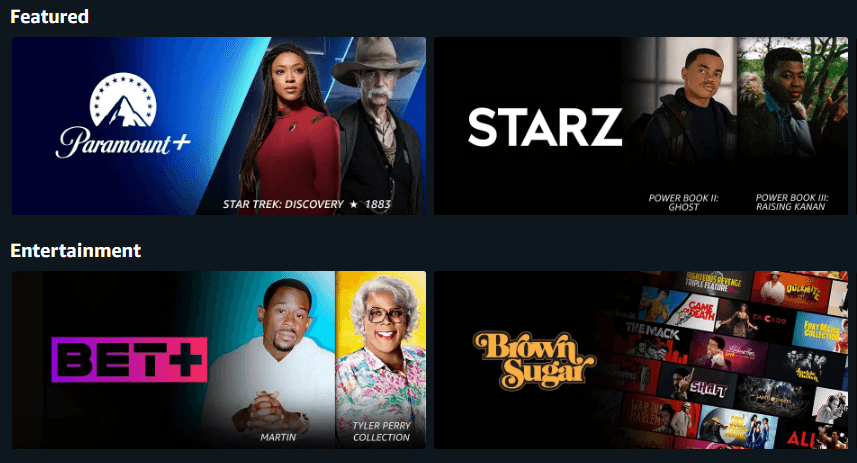
Muchos de estos canales ofrecen pruebas gratuitas. Aunque las pruebas son gratuitas para los miembros de Amazon Prime, aún deberá ingresar su tarjeta de crédito y la información de facturación porque una vez finalizado el período de prueba, Amazon cargará la suscripción a su cuenta hasta que la cancele.
En general, las suscripciones a canales se renuevan automáticamente hasta que canceles la suscripción. Esto también se aplica a otros tipos de suscripciones como Música Amazonas y tu membresía de Amazon Prime.
Dónde gestionar tus suscripciones en Amazon
La página Membresías y suscripciones es donde puedes administrar todos los aspectos, lo has adivinado, de tus membresías y de cualquier servicio de suscripción que hayas solicitado. Para acceder a esta página en un navegador web, siga estos pasos:
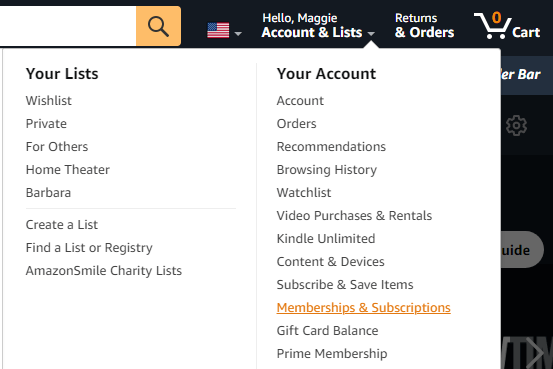
Para acceder a esta página en la aplicación móvil, siga estos pasos:
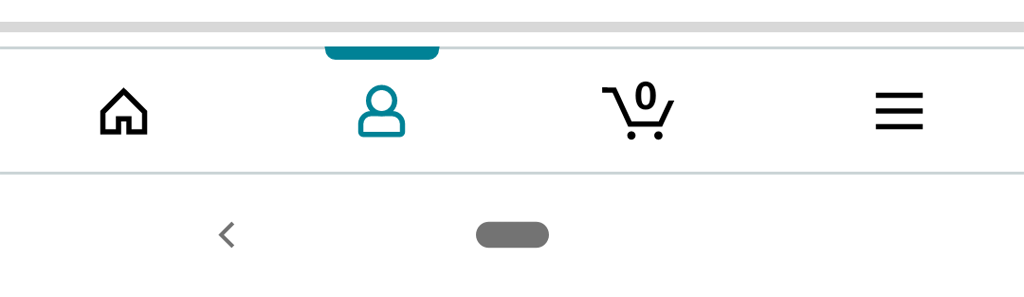
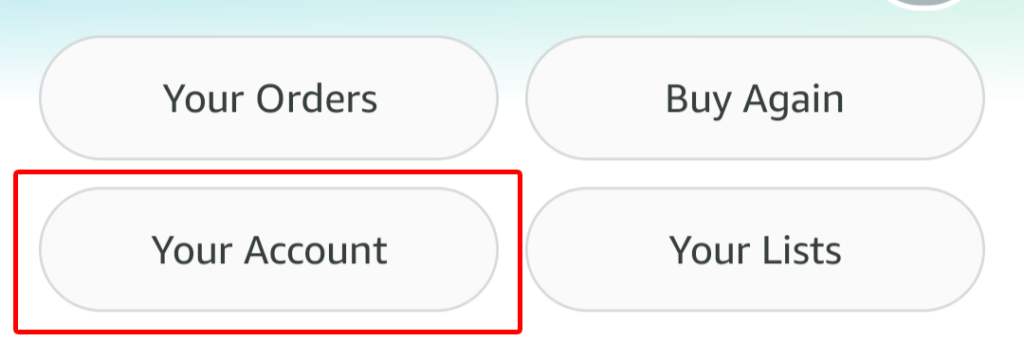
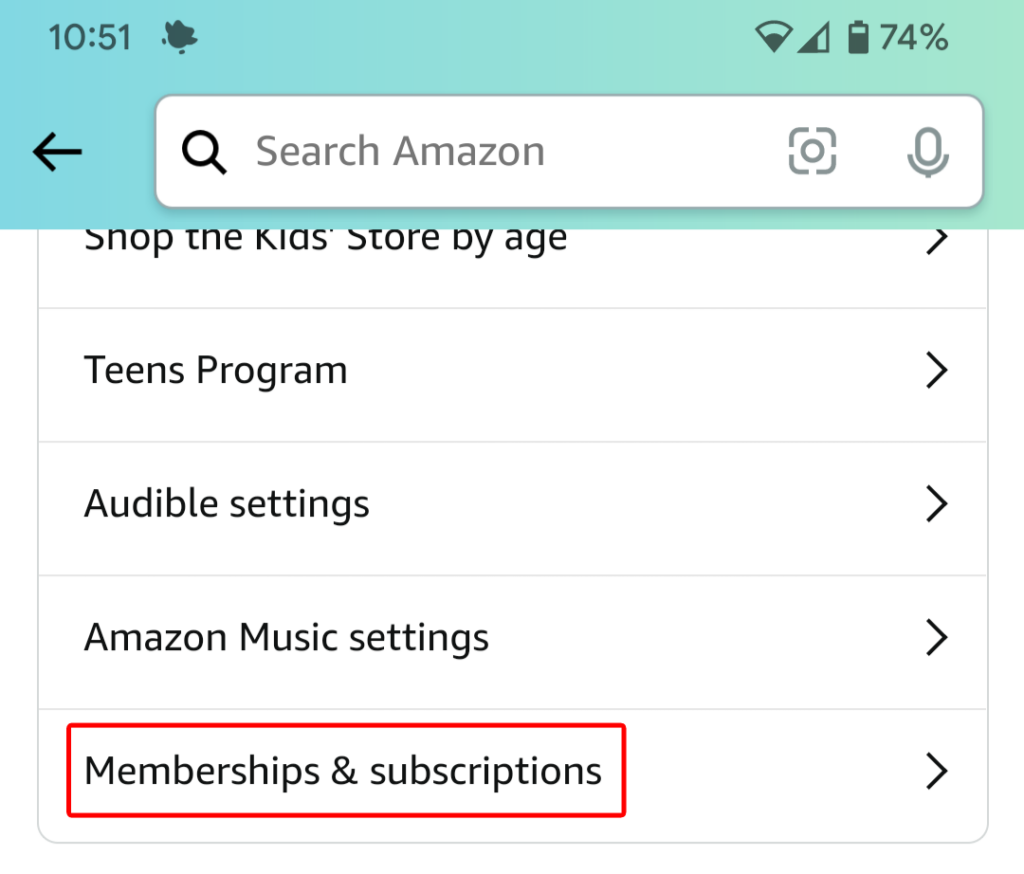
Verás la misma información tanto si administras las suscripciones en la web como a través de la aplicación móvil.
Información sobre sus suscripciones
La página Membresías y suscripciones muestra una lista de todas sus suscripciones. Las opciones de visualización son:
Si lo deseas, ordena tus suscripciones por Destacadas, por Fecha de renovación, ya sea en orden cronológico o en orden cronológico inverso, o alfabéticamente por título. También verás un cuadro de búsqueda, para que puedas buscar rápidamente la suscripción que estás buscando.
Esta página mostrará todas tus suscripciones y, para cada una, mostrará el nombre y la descripción del servicio, la fecha de renovación y un enlace a tus historial de pagos. Si el servicio se paga mediante el método de pago de su membresía Prime, así lo indicará. Verá un enlace para actualizar el método de pago de Prime en caso de que desee hacerlo.
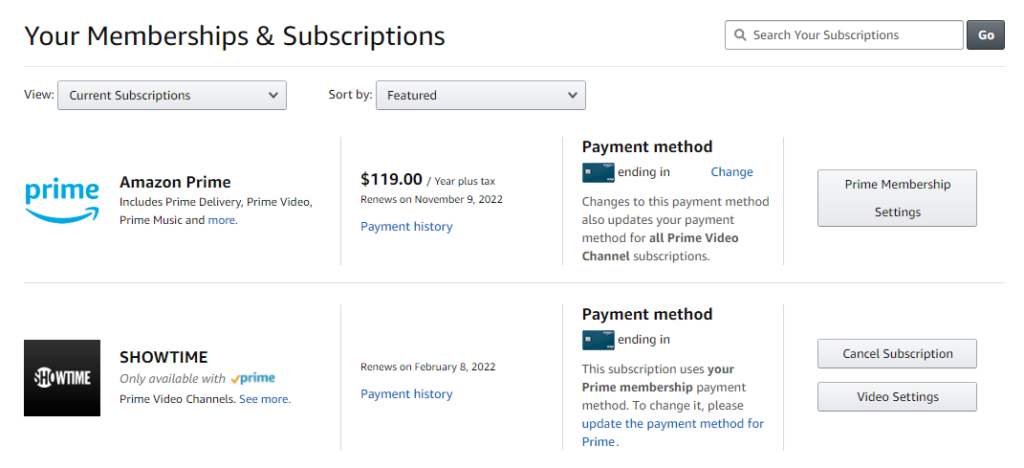
Para las suscripciones que utilizan otros métodos de pago, verá los últimos cuatro dígitos de la tarjeta de crédito junto con un enlace Cambiar en caso de que desee cambiar la tarjeta de crédito que se cobra por ese servicio.
Cómo cancelar suscripciones a canales de televisión y películas
Para cancelar la membresía en un programa de televisión o canal de películas, busca el programa o la película en la lista de suscripciones. Luego seleccione el botón Cancelar suscripción . Se te pedirá que inicies sesión en tu cuenta de Amazon, aunque ya hayas iniciado sesión.

A partir de ahí, obtendrás algunas opciones. Puede optar por recibir un recordatorio unos días antes de que se renueve la suscripción para que pueda decidir si realmente desea que finalice o no.
Como alternativa, puedes optar por desactivar la renovación automática. Si lo haces, aún podrás ver el programa o canal hasta la fecha de finalización de la suscripción.
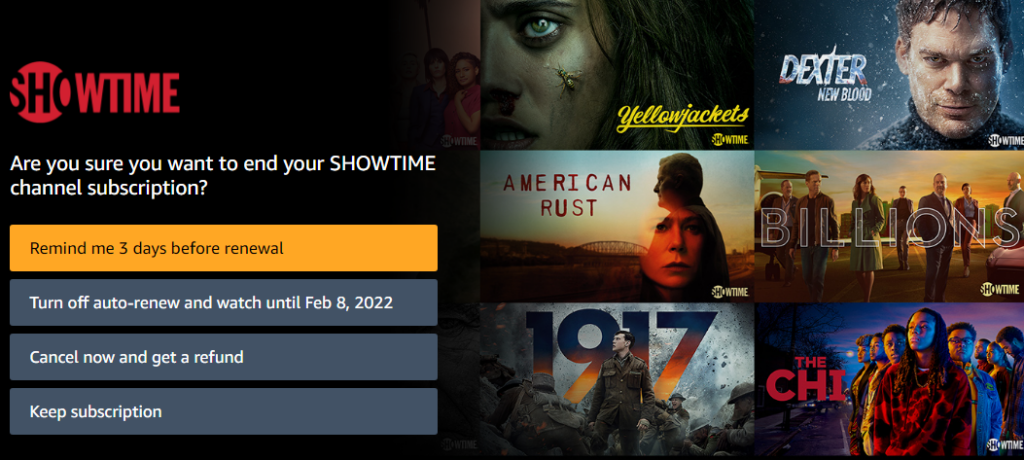
Finalmente, puedes seleccionar Cancelar ahora y obtener un reembolso para finalizar tu suscripción inmediatamente..
Si has cambiado de opinión por completo, puedes seleccionar el botón Mantener suscripción .
Otra forma de cancelar suscripciones a canales de televisión y películas
Existe otra forma de cancelar la suscripción a un canal de películas desde la página Membresías y suscripciones . Selecciona el botón Configuración de vídeo a la derecha del canal que deseas cancelar.

En Cuenta y configuración , seleccione la pestaña Canales y verá una lista de Sus canales. A continuación, seleccione el enlace Cancelar canal a la derecha del canal que desea cancelar.
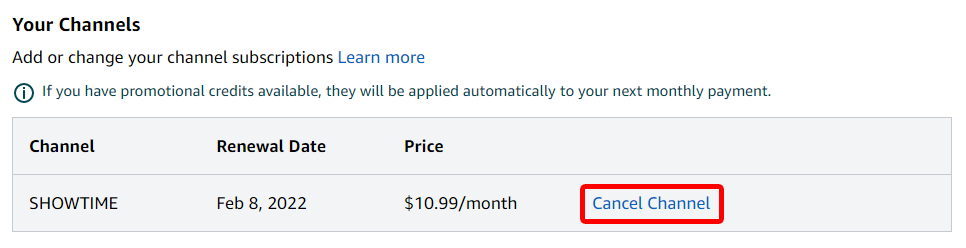
La página Cuenta y configuración tiene muchos otros controles avanzados como:

Dependiendo de su hogar y sus hábitos de visualización, es posible que utilice estos controles con frecuencia.
Cómo cancelar tu suscripción a Amazon Prime
Si desea cancelar su suscripción a Amazon Prime de una vez por todas, puede hacerlo de dos maneras. Vaya a la página Membresías y suscripciones utilizando uno de los métodos descritos anteriormente. Entonces:


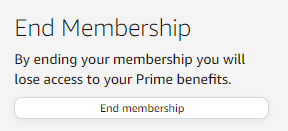
Existe una forma aún más rápida de cancelar tu suscripción a Amazon Prime. En el menú desplegable Cuentas y listas , seleccione Membresía Prime ..
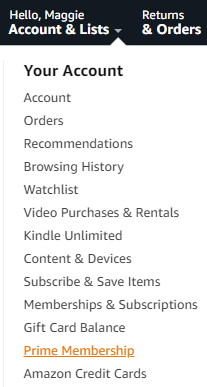
Desde allí, puede seleccionar el enlace Actualizar, cancelar y más para cancelar su suscripción a Amazon Prime.
.